小白系统一键重装系统win10教程
- 分类:Win10 教程 回答于: 2022年06月13日 09:36:27
微软win10系统是现在的桌面操作系统中的主流,使用的人比较多,不少网友都想了解怎么重装win10系统使用。这里小编建议大家使用小白系统一键重装系统软件快速安装,下面就给大家演示下小白一键重装系统win10教程。一起来看看
工具/原料:
1、操作系统: windows 10
2、品牌型号:联想V14笔记本电脑
3、软件版本:小白一键重装系统 12.6.49.2290 下载地址:http://www.xiaobaixitong.com/
小白一键重装系统win10教程,具体如下:
1.下载小白一键重装软件,打开软件,在线重装功能板块中选择要安装的win10系统,然后下一步。
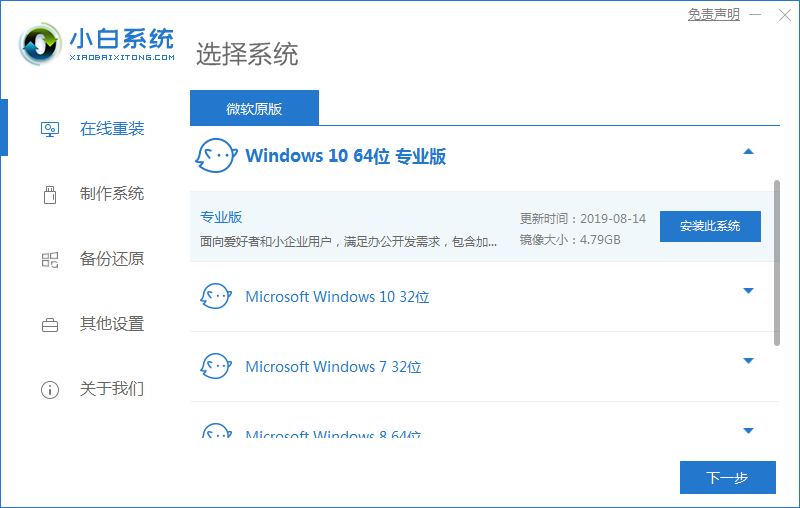
2.软件进行下一步,下载系统镜像和相关的驱动及资源。
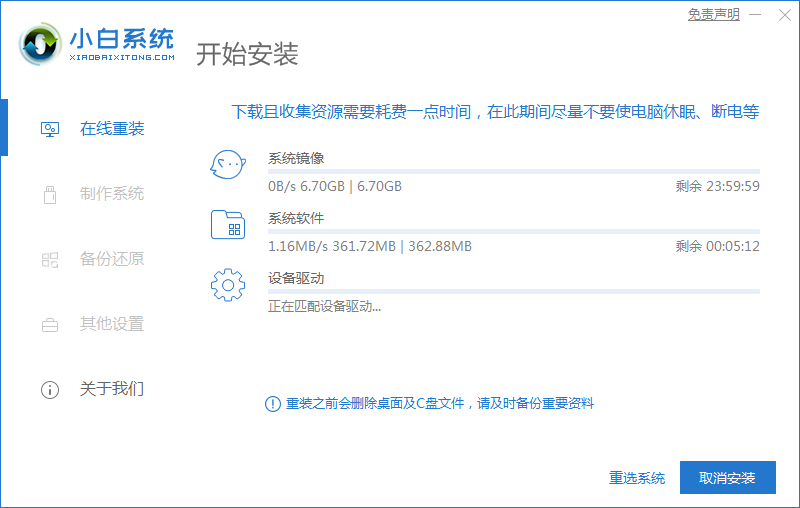
3.等待一会儿,部署环境完成,点击立即重启,进行计算机重启。
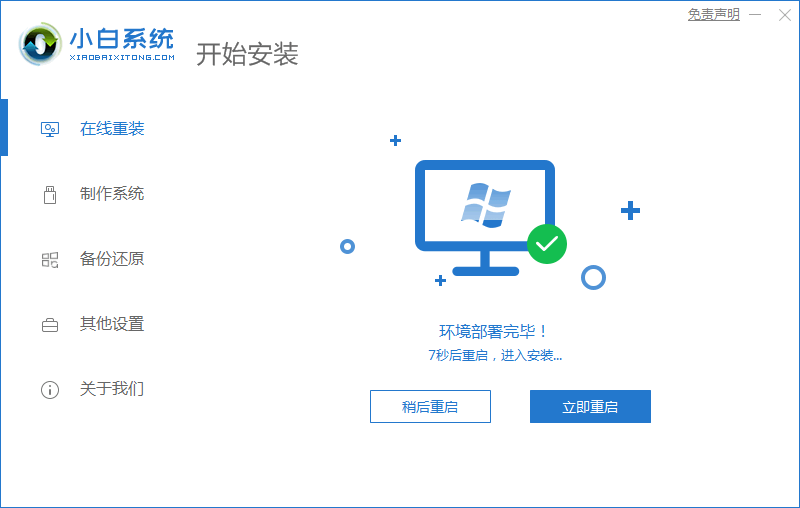
4.重启计算机系统后,选择第二个xiaobaipe-msdninstallmode进入windowspe系统。
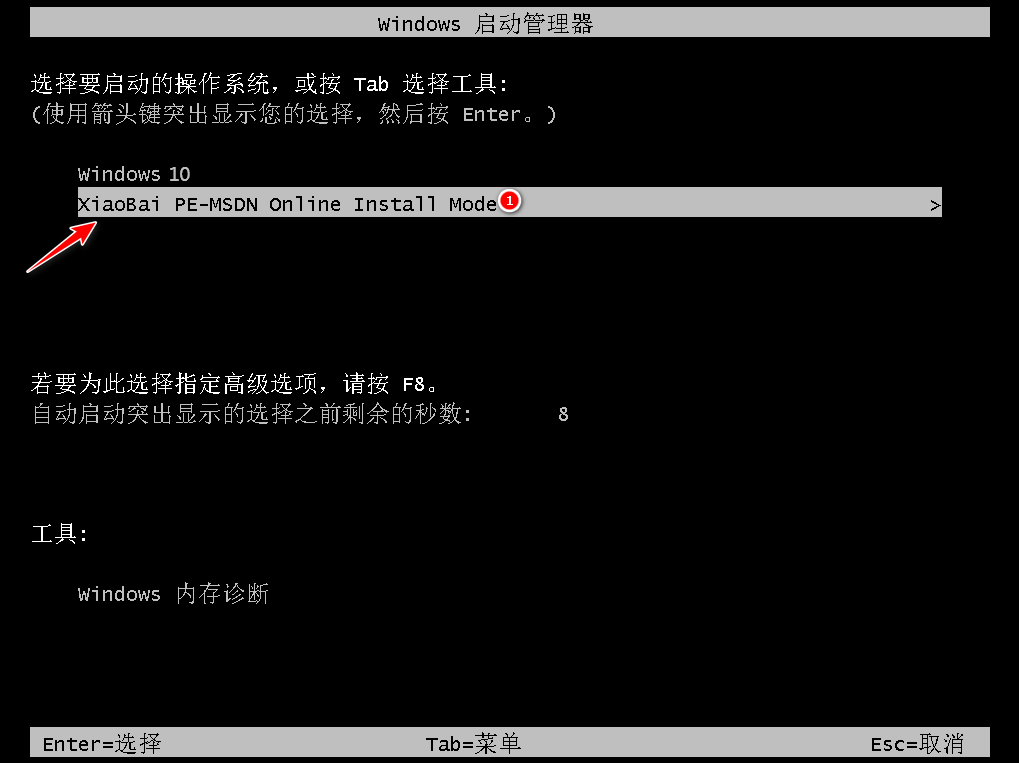
5.进入PE系统后,Windows系统的安装只需耐心等待。
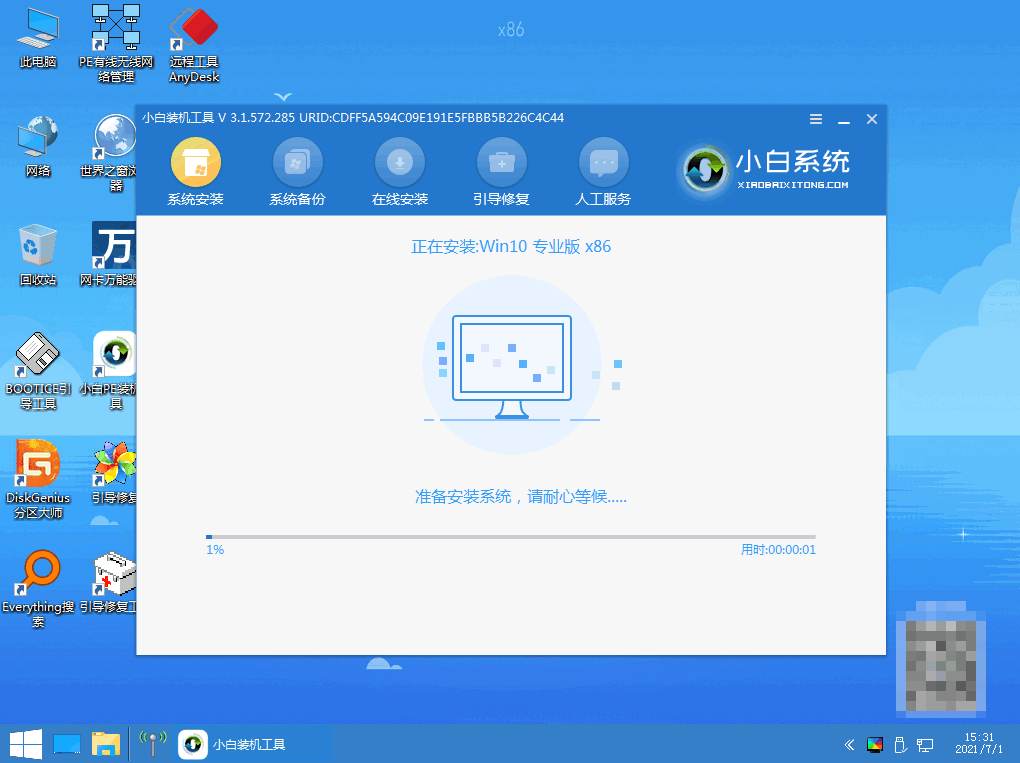
6.等待安装完成我们点击立即重启。
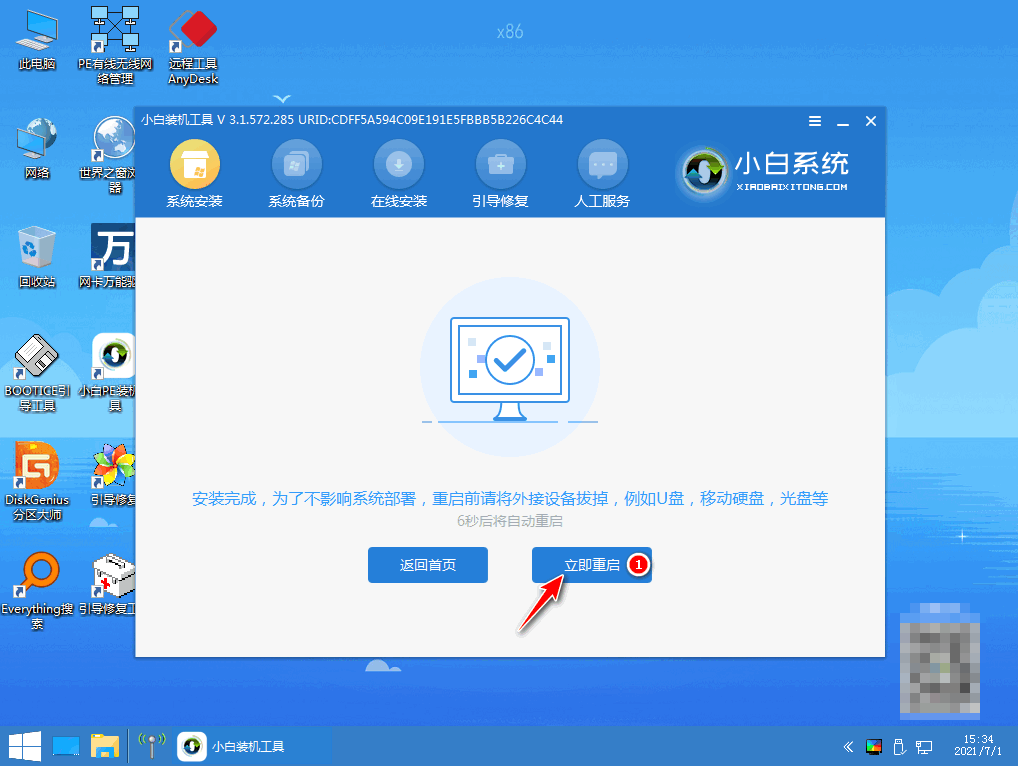
7.最后就进入到新系统桌面就代表安装成功啦。
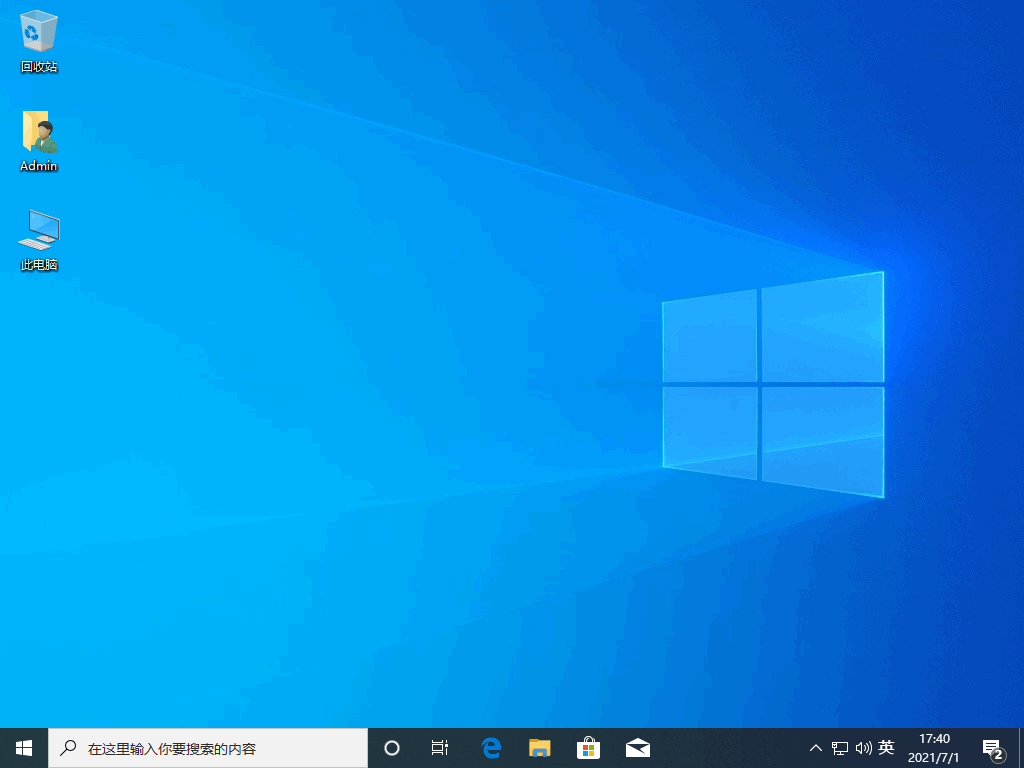
总结:
1、下载小白软件并打开,在线重装中选择要重装的系统;
2、按照工具软件提示进行系统重装;
3、重启几次后进入到系统桌面,即表示系统重装成功。
 有用
26
有用
26


 小白系统
小白系统


 1000
1000 1000
1000 1000
1000 1000
1000 1000
1000 1000
1000 1000
1000 1000
1000 1000
1000 1000
1000猜您喜欢
- 电脑如何在线重装系统win10系统..2021/05/29
- 教你win10 输入法禁用了怎么开启..2021/07/30
- Windows10电脑运行慢解决方法..2022/08/29
- win10隐藏文件夹怎么显示,小编教你win..2018/02/08
- hp惠普品牌机重装win10系统教程..2020/03/07
- win10字体模糊发虚不清晰怎么办..2023/04/23
相关推荐
- win10字体模糊发虚不清晰怎么办..2023/04/23
- win10怎么重装网卡驱动2020/12/19
- Windows10任务视图如何删除记录图文教..2020/09/13
- 详解升级win10出现0x80070002错误问题..2019/08/06
- 下载使用系统之家win10靠谱吗..2021/02/13
- 电脑没法安装软件?小编教你解决电脑没..2017/11/27

















